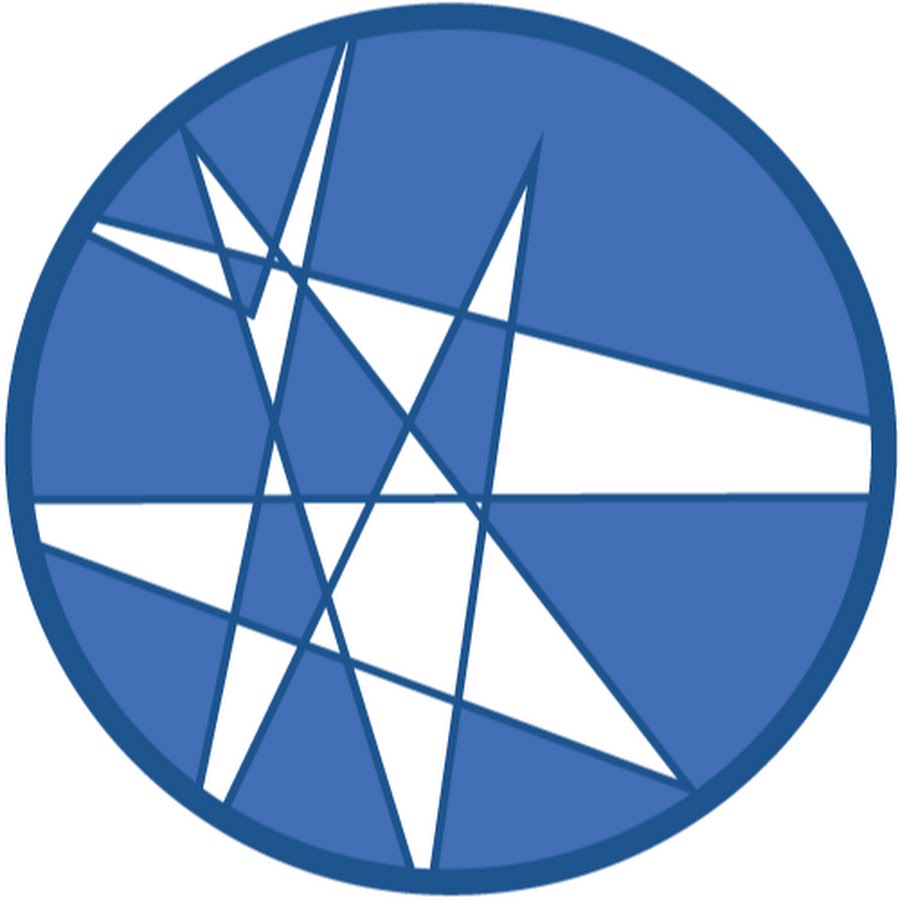Cube 3개로 바닥과 벽면 2개 만들어 주세요.

왼쪽벽을 선택하고 Edit Mode 에서 Ctrl+R 을 누른다음에 위의 이미지를 참고하여 세로선 2개 가로선 1개를 만들어 주세요. 방 문틀 사이즈 예상해서 만들어 주세요.

구멍을 뚫어줄 면을 안쪽과 바깥쪽 면을 선택해서 E(Extrude) > S(Scale) > X(축) > 0 > 엔터 누르고 Delete 로 Face 를 삭제 합니다. 아랫면도 선택하고 Delete > Face 합니다. 위에 선택되어있는 면은 남아 있어야 합니다.

벽 아랫부분의 점이 연결이 안되어 있습니다. 1 > M(Merge) > B(By Distance) 적용해서 붙어있는 점을 하나로 연결합니다.

문틀 사이에 있는 라인을 선택한 뒤 Ctrl + Delete 로 선과 점을 동시에 지워주세요.

문 틀이 들어갈 부분의 면을 선택한 뒤 마우스 우클릭 > Separate > Selection 을 누르면 Object 가 분리됩니다.

Object Mode 로 와서 문틀을 선택하고 Ctrl+A > Scale 을 눌러서 크기를 초기화 해주세요.

Extrude Faces Along Normals 를 눌러서 위의 이미지처럼 면을 만들어 주세요.

문틀의 안쪽 옆면을 선택하고 S(Scale) > Y(축) > 0 > 엔터 입력하면 수직으로 정렬됩니다. 반대쪽 면도 반듯하게 정리해주세요.

Object 모드에서 벽을 선택하고 Shift + H (선택한 항목만 보이게 해줌) 누르고 문틀부분에 면이 없으므로 마주보는 라인을 선택하고 F(New Face from Edges) 를 눌러서 양옆, 윗부분에 면을 채워주세요.
그리고 Alt + H (숨겨진 부분들 다 보이게 해줌) 눌러주세요.

바닥 Object 를 선택해서 Ctrl+C > Ctrl+V (복사,붙이기) 해주고 높이는 반정도로 줄여주고 양쪽 벽 안쪽에 맞게 크기를 조절해주세요. 위의 이미지에는 벽쪽에 겹쳐있는 면을 안쪽으로 넣어서 배치하였습니다.

Edit Mode 에서 Ctrl+R(Loop Cut) 으로 라인을 10개 넣어주세요.

위의 이미지를 참고하여 왼쪽의 한 막대를 남겨두고 모든 면을 선택해서 Delete > Face 합니다.

위의 이미지를 참고하여 마주보는 Edge 를 선택하고 F를 눌러서 면을 만들어 주세요.

Modifier 기능에서 Array 를 적용하고 Count 는 11 Factor X 는 0, Y는 1, Z는 0 을 적용하면 바닥에 11개가 반복배치 됩니다.

Ctrl+A > Scale 을 적용합니다.

Bevel 을 추가해주세요. Amount 는 0.01 입니다. 그리고 Bevel, Array 는 Apply 적용해주세요.

옆면을 선택해서 들쑥날쑥하게 길이를 조절해서 배치해주세요.

NumPad3 을 누르고 Object Mode 에서 Shift+A > Mesh > Cube 를 하나 불러와서 사이즈 조절해주세요. 그리고 위의 이미지를 참고하여 배치합니다.

Cube 를 선택하고 Edit Mode에서 3 > 왼쪽면을 선택하고 > E 로 뽑아주세요. 그리고 G(Move) > Z 로 위로 올려줍니다. 위의 이미지를 참고하여 가장 오른쪽에 있는 모퉁이 점은 G > Z 로 내려서 기울어져 있는 부분이 잘 연결되게 조절해주세요.

NumPad 1 눌러서 방금 만들어준 지붕 받침 부분을 G > X 눌러서 가장 왼쪽으로 이동시켜주세요.

Modifier 에서 Generate > Array 기능을 적용합니다. 위의 이미지를 참고하여 지붕 받침 4개를 배치해주세요. Factor X 에 5.12 적용되어 있습니다.

지붕받침을 Ctrl+C / Ctrl+V 로 하나 더 만들어 주세요.

복사된 받침은 윗면만 남겨두고 다 지워주세요. Modifier 의 Array 는 'X' 를 눌러서 지워주세요.

위의 이미지를 참고하여 크기조절을 해서 지붕받침을 만들어 주세요.

Edit Mode 에서 3 > A > E 얇게 뽑아서 적용합니다.

Object Mode 에서 Cube 하나 만들어 주시고 사이즈는 벽 두께 보다 작게 조절한다음에 Array 을 적용시켜주세요. 위의 이미지를 참고하여 배치해주세요.
Modifier 의 Array 항목을 Apply 적용해주세요.

Edit Mode 에서 Cube 의 위의 점들을 다 선택해서 기울기 툴로 기울여주고 G > Z 로 위치 이동시켜줘서 지붕받침 아랫부분에 맞춰주세요.

Object Mode 에서 Ctrl+A(Apply) > Scale 적용해서 크기를 초기화 해주세요.

Modifier 로 이동해서 Modifier > Generate > Bevel 을 적용하고 Amount 는 0.005 적용합니다. 그리고 Bevel > Apply 적용해주세요.

Object Mode 에서 Shift + A > Mesh > Plane 을 불러와서 G > Z 위로 이동해주세요.

Size 를 줄여주고 Edit Mode 에서 Ctrl+R(Loop Cut) 기능으로 가운데 라인을 하나 넣어주세요.

NumPad 1 을 누르고 가운데 점을 선택해서 G > Z 로 위로 올려주세요.

가운데 라인을 선택해서 Ctrl+B(Bevel) 을 적용하고 마우스 휠을 위로 올려주거나 좌측하단의 Bevel 옵션에서 Segments 를 6정도 적용해주면 둥글게 만들어 집니다.

오른쪽 끝의 라인을 선택한다음에 E > G > X 누르고 이동하면 Extrude 가 적용됩니다. 위의 이미지를 참고하세요.

NumPad1 을 누르고 Edit Mode 에서 A를 누르면 점, 선, 면 어느것이든 전체 선택이 됩니다. 그리고 S > Z 눌러서 조절해주면 위로 볼록 튀어나온 부분을 다음어 줄 수 있습니다.

3 > A 면을 전체 선택해주고 마우스 우클릭 해서 Extrude Faces Along Normals 를 선택한 후 Extrude 합니다.

우측 위의 면을 선택한 뒤 S > Z > 0 을 적용하면 수평으로 모양이 만들어 집니다.

위의 이미지를 참고하여 지붕 위에 기와를 배치해주세요.

Object Mode 에서 Atrl+A > Scale 적용하고 Modifier > Generate > Bevel 적용해서 Amount 0.005 입력합니다.

추가로 Modifier > Generate > Array 기능을 적용하고 Count 는 6을 입력한뒤에 사이즈와 위치조절을 해서 기와 6개가 지붕위에 배치되도록 조절해주세요.

Modifier > Generate > Array 를 한번더 추가해주고 Count 는 4, X-0, Y-1, Z-0 적용합니다.

S > Y > Y (Y를 두번 누르면 오브젝트 방향으로 사이즈를 조절할 수 있습니다.) 길이 조절해서 지붕 전체에 배치되도록 맞춰주세요.

Bevel 이 들어가 있지 않은 항목들 전부다 Apply > Scale 적용해주고, Modifier > Generate > Bevel 적용해주세요. Amount 는 0.01 적용합니다.

Object Mode 에서 Shift + A > Mesh > Cube 를 추가하고 침대 크기에 맞춰 배치해주세요.

침대 이미지를 참고하여 Cube 4개를 배치해서 침대 아랫부분, 이불, 발쪽, 머리쪽에 사이즈 조절해서 배치해주세요.

Object Mode 에서 이불이 될 Cube 를 선택하고 Apply > Scale 적용합니다. 그리고 Modifier > Generate > Bevel 적용해주세요. Amount 는 0.05, Segments 는 4 입력합니다.

침대 밑에 들어가는 부분을 높이 사이즈를 줄여주고, Ctrl+C > Ctrl+V 해주세요. 그리고 매트리스 두께 조절해서 배치해주세요.

침대 이불을 Edit Mode 에서 머리 부분의 점들을 선택해서 아래로 조금 내려주세요. 머리부분의 매트리스가 보이게 해주세요.

침대 받침부분과 매트리스 부분 Apply > Scale 적용하고 Modifier > Generate > Bevel 적용합니다. 위의 이미지를 참고하여 모서리 부분 다듬어 주세요. ( 매트리스는 이불과 같은 수치로 적용하고 받침부분은 0.01, 1 적용합니다.

침대 아랫쪽 부분의 Cube 는 위의 이미지를 참고하여 3개의 면을 지워주고 이불에 붙여주세요.

모서리 부분의 양쪽 라인을 선택한 뒤에 Ctrl+B 적용해서 둥글게 꺽여지도록 모양을 만들어 주세요.

3 > A 면을 전체 선택해주고 마우스 우클릭 해서 Extrude Faces Along Normals 를 선택한 후 Extrude 합니다. 그리꼬 양쪽 아랫부분의 면을 선택해서 G > Z 로 높이 조절해주세요.

옆부분 라인과 아랫부분 라인을 선택한 뒤에 Ctrl+B 적용해서 둥글게 다듬어 주세요.

NemPad1 누르고 위의 이미지를 참고하여 오른쪽 부분 S > X 로 벌려주세요. 왼쪽부분과 아랫쪽 부분도 진행해서 간격을 벌려주세요.

머리 부분에 있던 Cube 는 삭제 해주시고 발쪽에 있는 커버를 복사해서 위로 이동시켜 배치합니다. 사이즈를 조절해서 조금 좁아지도록 해주세요.

이불 아랫부분에 Ctrl+R 누르고 세줄 만들어 주세요.

위의 이미지를 참고하여 세개의 라인 중 가운데 라인을 안쪽으로 넣어주고 맨 아랫부분의 라인은 바깥쪽으로 빼주세요.

Object Mode 에서 Shift+A > Mesh > Cylinder 를 두개 만들어서 위의 이미지를 참고하여 크기 조절해서 배치합니다.

Edit Mode 에서 Ctrl+R 로 라인을 4개 넣어주세요.

가운데 두 라인을 선택해서 S > Shift + Y 를 눌러서 X, Z 축으로만 살짝 키워주세요. 양옆의 두 라인도 살짝 키워서 둥글게 다듬어 주세요.

양쪽 면을 선택하고 I (Inset Face) 적용해서 작은 원을 하나 만들어주고, 한번 더 I 눌러서 제일 작은 원을 하나 만들어 주세요.

가장 작은 원 을 면으로 선택해서 S > Y 로 위의 이미지를 참고하여 살짝 튀어나오게 만들어 주세요.

양쪽에 Ctrl+R 로 라인을 세개씩 넣어주세요.

양쪽에 세개씩 들어간 라인을 다 선택해서 S > Y 로 쌀짝 키워주고, 세개중 가운데 라인만 선택해서 S > Y 로 좀더 키워서 옆면이 둥글게 만들어지도록 조절해주세요.

가운데 작은 원 부분은 Ctrl + R 로 라인 두개씩 넣어주세요.

라인을 조절해서 가운데 부분도 둥글게 다듬어 주세요.

양쪽 꺾이는 부분 라인을 Alt + Shift 키를 눌러서 복수 선택 해주고 Ctrl + B 를 적용합니다. Segments 는 3 적용해주세요.

위의 이미지를 참고하여 양쪽 같은 부위의 라인을 선택해서 S > Y 로 사이즈를 조절해서 간격을 넓혀주세요.

넓어진 부분의 면을 선택해서 Extrude Face Along Normals 로 빼주세요.

중심축을 Undividual Origins 로 변경하고 S > Y 로 폭을 좁혀줍니다.

베게 옆에 쿠션을 을 선택하고 가운데에 Ctrl+R 을 누르고 가운데에 라인을 추가합니다.

3 눌러서 옆면을 선택하고 I (Inset Face) 눌러서 면을 작게 하나 만들어 준다음에 G > Y 로 조금 이동시켜주세요.

Ctrl + R 로 라인 4개를 추가한다음에 위의 이미지를 참고하여 둥글게 다듬고 가운데는 안으로 파인것처럼 모양을 다듬어 주세요.

가운데 단추부분은 E 나 I 를 사용해서 G > Y 로 위치 조절해가면서 둥글게 만들어 주세요. 위 내용에서는 I 를 3번 진행했습니다.

뒷부분 을 X-Ray 모드에서 면을 선택해서 Delete > Face 합니다.

Modifier > Generate > Mirror 를 적용하고 Z축만 설정하면 쿠션이 만들어 집니다. ( 중심축이 틀어져서 Mirror 가 위의 이미지처럼 적용이 되지 않을시에는 영상 참고 바랍니다. ) 그리고 Mirror 를 Apply 해주세요.

가운데 라인을 선택해서 Ctrl + B 눌러 Bevel 을 적용합니다.

E > S > Shift + Y 로 Extrude 를 적용합니다.

구석에 배치해주세요.

쿠션 바로 위에 Cube 모양을 다듬어서 선반을 하나 만들어 주세요. 그리고 하나 복사해서 위로 올린다음에 Ctrl + R 누르고 라인을 하나 추가한다음에 E 눌러서 Extrude 로 'ㄱ' 자 선반을 만들어 주세요.

두 선반을 Ctrl + A > Scale 로 크기 초기화 해준뒤에 각각 Modifier > Generate > Bevel 적용, Amount 는 0.01 입력합니다.

침대 옆 벽에 이미지를 참고하여 Ctrl + R 을 눌러 라인 4개를 추가합니다.

뒷면은 지워주고 앞면은 E 눌러서 뒤로 Extrude 합니다.

침대 아랫부분에 의자를 만듭니다. 두개의 Cube 를 배치해주시고 위의 큐브는 사이즈가 조금더 크게 만들어주세요.

의자 받침 부분을 선택해서 마우스 우클릭 > Set Origin > Origin to Geometry 를 적용해서 중심축을 가운데로 이동해주세요. Cube 를 활용해서 다리를 하나 만들어 주세요.

다리에 Add Modifier > Generate > Mirror 적용하고 Axis - X, Y 축 활성화 해주고 Mirror Object 에 의자 받침을 적용해주면 위의 이미지처럼 네군데에 다리가 생성됩니다.

의자 쿠션을 Ctrl + A > Scale 적용 후 Modifier > Generate > Bevel 적용합니다.

의자 받침도 마찬가지로 Ctrl + A > Scale 적용 후 Modifier > Generate > Bevel 적용합니다.

기존에 만들어 놓은 베개와 쿠션을 복사해서 배치해주세요. 베개는 사이즈를 줄여줍니다.

의자 받침을 하나 복사해서 Modifier 안에 있는 모든 Generate 기능들을 Apply 해주세요. 그리고 마우스 우클릭 > Set Origin > Origin to Geometry 적용합니다. R > Z > 90 적용하고 문옆에 배치합니다. 책상 윗부분을 두껍게 점으로 이동해주고 아래에 조금 작고 얇은 책상 받침을 만들어 주세요. 그리고 다리는 길게 늘려서 배치합니다. 여기서 주의할점은 Scale 툴 사용하지 않고 Bevel 이 들어가 있는 점들을 선택해서 이동을 합니다. 그래야 크기에 따른 Bevel의 크기가 변화되지 않습니다.

Cube 를 하나 불러와서 책상 아래 규격에 맞춰서 배치합니다.

Ctrl + R 눌러서 라인을 3개 추가합니다.

I > I 를 눌러서 각각의 면에 Inset Face 가 적용되게 합니다.

E 눌러서 안쪽으로 Extrude 합니다.

마우스 우클릭 > Seperate > Selection 적용한뒤 Object Mode 에서 앞으로 이동시켜주세요.

Edit Mode 에서 2 > A > E 눌러서 안으로 Extrude 합니다. 그리고 Delete > Face 합니다.

서랍장 두 오브젝트를 Ctrl + A > Scale 초기화 해주고, Modifier > Generate > Bavel 적용합니다. Amount 는 0.002 적용해주세요.

Sphere 하나 불러와서 Segments 는 12, Ring 은 6 으로 설정한다음에 서랍에 붙여주세요.

Sphere 의 Modifier > Generate > Array 를 적용합니다. Count 는 4 적용하고 Y축에 -3.5 적용했습니다. 위의 이미지에서 Y축인 이유는 R > X > 90 을 적용했기때문에 Z축이 아닌 Y축이 되어 있습니다.

의자 쿠션 받침을 하나 얇게 만들어 주세요.

위에서 봤을때 앞부분이 조금 모여있도록 해주세요.

모서리 라인을 선택해서 앞부분은 많이 둥글게 해주고 뒷부분은 조금만 둥글게 해주세요.

받침을 하나 복사해서 위로 올려주고 아랫점들을 선택해서 기울기 툴로 밑면에 맞춰주세요. 두께는 받침의 두배정도로 해주세요.

윗면 아랫면은 K 를 눌러서 라인을 여결 가운데 부분이 사각형이 되도록 만들어 주세요.

Ctrl + R 눌러서 라인 3개 추가합니다.

모퉁이에 K 로 라인을 하나씩 추가해서 4각형으로 만들어 주세요. 그리고 가운데 부분이 둥글게 들어가도록 다듬어 주세요.

Object Mode 에서 Ctrl + A > Scale 초기화 하고, 윗면 라인과 아랫면 라인을 선택해서 Ctrl + B 로 둥글게 만들어 주세요. 의자 받침도 적용해주세요.

등 받침을 이미지를 참고하여 둥글게 배치해주세요. Ctrl + R 로 라인을 4개 넣어줬습니다.

의자 등받이 에 Ctrl + R 로 라인을 가운데 라인을 추가해주고, Ctrl + B 로 Bevel 적용합니다.

Ctrl + R 로 위 아래에 비슷한 간격으로 라인을 추가합니다.

안쪽의 면들을 선택해서 E 눌러 안으로 Extrude 합니다.

네 모퉁이 선정리 해주세요. 그리고 Object Mode 에서 Ctrl+A > Scale 적용합니다.

의자 앞부분 튀어 나와 있는 부분의 외곽 라인을 선택해서 Ctrl+B 로 등글게 Belvel 적용합니다.

등받이 부분의 라인을 위의 이미지를 참고하여 수정해주세요.

테두리 라인을 선택해서 Ctrl+B 로 둥글게 Bevel 적용합니다.

Shift+A > Lattice 를 적용해서 사이즈 조절하고 의자 앉는 부분에 배치합니다.

앉는 부분의 두 오브젝트를 선택하고 Ctrl+J 눌러서 하나로 합쳐주세요. 그리고 Modifier > Deform > Lattice 를 적용하고 Object 에는 Lattice 를 적용합니다.

Lattice 선택하고 Edit Mode 에서 점을 이동하여 전체적인 모양이나 크기등을 조절해서 다듬어 주고 의자 앉는 부분 다시 선택해서 Modifier 의 Lattice 를 Apply 합니다. 그리고 Lattice 오브젝트는 Delete 합니다.

의자 아래 기둥부분에 Shift+A > Mesh > Cylinder 를 불러와서 12각 기둥으로 해주고 얇고 길게, Ctrl+C > Ctrl+V 해서 넓고 납작하게 만들어서 배치해주세요.

Shift+A > Mesh > Cylinder 를 불러와서 10각 기둥으로 해주고 사이즈 조절해서 위의 이미지를 참고, 배치합니다.

오른쪽 옆면 하나와 그 옆에 하나 더 해서 두개의 Face 만 남겨두고 Delete 합니다.

옆면을 선택하고 E 눌러서 Extrude 합니다. Ctrl+R 눌러서 Segments 를 4개 만들어 주고 위의 이미지를 참고하여 모양을 다듬어 주세요.

Edit Mode에서 Shift+A > Cylinder 를 불러와서 사이즈 조절해서 바퀴 부분에 배치해주세요.

Object Mode 에서 Ctrl+C > Ctrl+V > R > Z > 72 > Enter 눌러서 4개를 복사 해주세요.

Object Mode 에서 5개의 다리를 다 선택하고 Ctrl+J 로 Join 합니다. 그리고 Edit Mode 에서 1 > A > M > B 를 눌러 By Distance 옵션으로 가서 0.0101 m 로 적용하면 떨어져 있는 점들이 다 Merge 됩니다.

구멍 뚫린 Edge 를 선택해주고 F 눌러서 Face 를 만들어 주세요. 윗면, 아랫면 다 만들어 주세요.

Ctlr+A > Scale 눌러주고, Modifier > Generate > Bevel 적용한다음에 Apply 합니다.

의자의 모든 오브젝트들을 선택해서 Ctrl+J 눌러서 Join 합니다.
 |
 |
 |
 |

이미지 배치해주고 Shift+A > Plane 을 불러와서 위의 이미지를 참고하여 배치합니다. (R > X > 90 적용하고 Edit Mode 에서 2 누르고 Edge 를 이동시켜서 맞춰줬습니다.)

K 누르고 신발 테두리를 촘촘하게 말고 간격을 적당히 벌려서 그려주고 불필요한 부분의 Face 는 Delete > Face 합니다.

K 누르고 신발 밑창 부분을 나눠주고 신발 코부분도 나눠주세요.

이미지를 참고하여 K 눌러서 세로 선을 추가 해주세요.

Plane 크기에 맞춰 신발 바닥 이미지를 사이즈 조절해서 맞춰주세요.

밑창의 세로 Edge 들을 선택해서 신발 밑부분 외곽에 G > Y 로 이동해서 배치합니다.
Modifier > Generate > Mirror 를 추가해주고 Z 축으로 지정하면 반대편에 Mirror 가 적용됩니다.

Mirror 기능을 Apply 해주세요. 그리고 바닦모양에 맞춰서 점을 이동 배치해주세요.

Ctrl+R 을 눌러서 양쪽에 Edge 를 추가하고 앞, 뒤 가운데 부분은 K 로 Edge를 연결해주세요.

신발 밑 부분의 위의 두 Edge들을 위의 이미지를 참고하여 신발 밑부분 가장 외곽쪽으로 배치해주세요.

신발 가운데 라인을 G > Y 로 곡선을 만들어주세요. 신발 부분에서 가장 높은부분이 될 부위 입니다.

신발 앞 고무 부분 모양을 다듬어 주세요.

신발 혀 가 들어가는 부분이 있어서 가운데 Vertex 부분들을 G > Y 로 이동시켜주고 K 로 앞부분에 'ㄱ' 자로 Edge 를 연결해주세요.

정면 이미지를 첨부해주세요. 거리감이 있어서 참고용으로만 사용하겠습니다.

이미지를 참고하여 가운데 Edge 를 추가하여 모양을 다듬어 주세요. 신발끈 들어가는 부위, 옆면 맨 윗부분이 될 Edge를 만들어 줍니다.

신발 밑부분과 점을 연결합니다.

그리고 탑뷰를 보면서 신발 가장 외곽 부분에 맞춰서 모양을 다듬어 주세요.

다음 윗부분에 K 로 Edge를 추가해서 둥글게 모양을 다듬어 주세요.

그 윗부분에 K로 Edge 를 3줄 넣어서 둥글게 모양을 다듬어 주세요.

E > S 로 신발 두께 만들어 주고 E > Z 로 밑으로 조금만 Extrude 합니다. 신발 두께 표현 해주세요.

형 부분도 측면에서 Object Mode > Shift+A > Mesh > Plane 하나 불러와서 R > X > 90 입력해서 돌려주고 K 로 신발 혀 모양을 그려서 필요 없는 부분을 Delete > Face 로 삭제 합니다.

K 로 Edge 를 만들어서 왼쪽 신발끈 들어가는 부위까지 이동시켜서 배치합니다.

Modifier > Generate > Mirror 를 적용해주고 Axis 는 Z 축으로 설정합니다.

밖으로 삐져나오지 않게 모양을 다듬어 주세요.

Ctrl+R 로 Edge 를 양쪽으로 두줄씩 넣어주고 둥글게 다듬어 주세요.
Object Mode 에서 Shift+A > Curve > Path 를 불러와서 Edit Mode 에서 점을 이동하여 위의 모양을 만들어 주세요. 처음에는 점이 5개 뿐이지만 마지막 점을 잡고 E 눌러서 Extrude 기능으로 맨 앞부분의 신발끈 모양을 만들어 주세요.

Object Mode 에서 Shift+A > Curve > Circle 을 하나 불러와서 위의 모양을 만들어 주세요.

신발끈 라인을 선택해서 Bevel 항목에서 Object 를 선택하고 Circle 로 만든 신발끈 모양을 적용하면 위의 이미지처럼 모양이 만들어 집니다.

두번째 신발끈을 만들어 주고 위의 모양으로 다듬어 주세요.

신발끈 모양도 하나 복사해주세요.

만약에 Path 를 S 눌러서 Scale 을 조절하였다면 위의 이미지처럼 얇게 나오게 됩니다.

신발끈 사이즈를 키워주면 신발끝이 두꺼워지게 됩니다.

위의 이미지처럼 면이 적게 보이게 해주는 방법은 Resolution Preview 수치를 낮춰주면 됩니다.

Shift+A > Mesh > Torus 불러와서 Major, Minor Segments 수치를 조절합니다.

신발끈 구멍에 Torus 를 배치해주시고 신발끈을 그 원형 가운에데 맞춰서 다듬어 주시면 됩니다. 신발끈을 Path 로 진행했지만 Plane 으로도 가능합니다. Mesh로도 제작해보세요.
'Study > Blender' 카테고리의 다른 글
| [Blender] Jinx's Face Modeling (1) | 2025.06.04 |
|---|---|
| [Blender] 일반 심화과정 캐릭터 제작 (0) | 2025.05.24 |
| [blender] Texture Paint (0) | 2025.05.14 |
| [Blender] NewJeans HaeRin Mask Modeling (0) | 2025.04.17 |
| [Blender] Texture & Material (0) | 2025.04.03 |